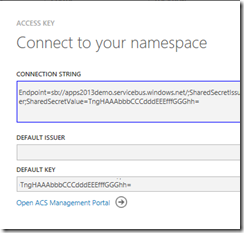Новые возможности в средствах разработчика Microsoft Office Developer Tools для Visual Studio 2012
Выпущенные средства разработчика Microsoft Office Developer Tools для Visual Studio 2012 содержит замечательные нововведения, связанные с разработкой приложений. Этот блог посвящен некоторым новым возможностям, которые вы наверняка захотите освоить.
Новые шаблоны элементов проекта
После выпуска инструментов Preview 2 tools было добавлено лишь несколько шаблонов элементов проекта.
Элемент проекта «Настройка поиска»
В качестве одного из любопытных нововведений можно отметить новый шаблон элемента проекта под названием «Настройка поиска». Чтобы использовать его возможности, создайте центр поиска и выберите «Параметры сайта» -> «Поиск» -> «Экспорт конфигурации» (Site Settings / Search / Configuration Export).
В этом меню можно экспортировать настройки поиска в файл XML. При использовании элемента проекта «Настройка поиска» в Visual Studio приложение предложит указать этот файл XML. С его помощью вы сможете развернуть параметры поиска (например, модели ранжирования) и управляемые свойства для своего приложения! Дополнительные сведения о развертывании пользовательских настроек поиска см. в статье MSDN под названием «How to: Deploy custom search configurations by using Visual Studio» («Практическое руководство. Развертывание пользовательских конфигураций поиска с помощью Visual Studio»).
Элемент проекта «Приложение для Office»
Помимо прочего, следует упомянуть об элементе проекта под названием «Приложение для Office», который можно добавить к приложению, размещенному в SharePoint или на площадке поставщика услуг. С помощью этого элемента проекта вы можете создать собственное приложение и связать его с документом, который затем можно использовать в проекте как шаблон по умолчанию для библиотеки документов. Добавление нового «Приложения для Office» к размещенному в SharePoint приложению происходит так:
В следующем окне отображается запрос на создание нового документа или использование существующего:
Добавьте к проекту новый список, создав настраиваемый список на основе типа Document Library (Библиотека документов).
Итак, мы подошли к самому интересному. Во всех версиях этих средств, кроме окончательной (RTM) здесь приходилось останавливаться и работать с файлами манифестов для данных элементов, чтобы затем выполнить развертывание документа и его установку в качестве шаблона документов. Теперь Visual Studio требует на одно действие меньше, позволяя выбирать документ, который был создан в ходе выполнения предыдущего действия и содержит ссылку на ваше приложение.
Чтобы проверить эту возможность, я поменял URL-адрес для запуска моего приложения на ~appWebUrl/Lists/MyDocs?{StandardTokens} и нажал F5. Приложение открылось в моей библиотеке, и данный тип содержимого стал доступен в меню New (Создать).
Создайте новый документ MyDocsContentType, откройте его и работайте с вашим приложением прямо в этом документе!
Лично мне очень нравится эта возможность. Раньше для ее реализации требовалось куда больше действий, а это нововведение невероятно упрощает процесс. Кроме того, содержимое вашего приложения передается из SharePoint, поэтому вам не придется искать место размещения ваших приложений для Office. По-моему, так еще лучше!
Дополнительные сведения о развертывании приложения для Office в составе вашего приложения SharePoint см. в статье MSDN под названием «How to: Create an app for SharePoint that contains a document template and a task pane app» («Практическое руководство. Создание приложения для SharePoint, содержащего шаблон документов и приложение области задач»).
Отладка удаленных получателей событий
Одно из моих излюбленных нововведений, связанных с этими средствами — возможность использования Windows Azure Service Bus для отладки удаленных получателей сообщений. В предыдущих выпусках эта процедура была весьма затруднена. Удаленные получатели сообщений представляют собой HTTP-вызовы, которые делает сервер SharePoint. Если в ходе разработки автоматически размещаемого приложения добавить удаленный получатель сообщений и точку останова, а затем нажать F5 в Visual Studio, то получатель сообщений не отработает. Причина в том, что веб-приложение запущено по адресу localhost, а удаленный сервер не может выполнить разрешение имени localhost в адрес вашего компьютера. Новые средства разработчика упрощают эту процедуру путем применения Windows Azure Service Bus. Начните работу с входа на портал Azure Portal и добавления нового пространства имен.
Создав пространство имен, вы можете воспользоваться кнопкой Access Key (Ключ доступа) для получения строки подключения с конечной точкой вашей Service Bus.
Теперь перейдите к свойствам проекта манифеста вашего приложения и откройте вкладку SharePoint, затем вставьте строку подключения к Windows Azure Service Bus.
Добавьте точку останова, нажмите F5 и наблюдайте за вашей службой удаленного получателя сообщений. Она запущена на веб-сайте по адресу localhost, однако точка останова все равно срабатывает, и это радует!
Чтобы подробнее узнать об удаленных получателях сообщений в SharePoint 2013, прочтите статью MSDN под названием «Обработка событий в приложениях для SharePoint».
Проверка приложений для Office
Мне было весьма приятно видеть, что для публикации приложений в Office добавлена новая функция, которая называется... проверка приложений! Это средство проверки содержит некоторые типичные методы проверки приложений, отправляемых в магазин Office Marketplace. Просто установите флажок Validate my app for the Office Store (Проверить мое приложение на соответствие требованиям Магазина Office) в окне публикации и выберите Finish (Готово).
По результатам проверки вашего приложения будет создан отчет о различных проблемах, которые могут помешать его успешной отправке в Магазин Office.
Чтобы подробнее узнать о политиках проверки приложений, отправленных в Магазин Office, см. статью MSDN под названием «Политики проверки приложений, отправленных в Магазин Office (версия 1.3)».
Дополнительные материалы
Загрузите средства разработчика Microsoft Office Developer Tools для Visual Studio 2012
How to: Deploy custom search configurations by using Visual Studio (Практическое руководство. Развертывание пользовательских конфигураций поиска с помощью Visual Studio)
Обработка событий в приложениях для SharePoint
Политики проверки приложений, отправленных в Магазин Office (версия 1.3)